Ogni browser Web ha il suo sistema integrato per la gestione dei siti preferiti: è possibile aggiungere un segnalibro nell’area posta al di sotto della barra degli indirizzi oppure inserirlo in un menu dedicato. In ogni caso, è possibile fare riferimento alla stellina che compare in fondo alla barra degli URL oppure premere semplicemente la combinazione di tasti CTRL+D.
Un aspetto certamente meno noto è che tutti i principali browser integrano già un sistema di segnalibri definitivo. È efficace e semplicissimo da usare, seppur la sua presenza sia completamente nascosta. Creare un segnalibro, infatti, diventa un’operazione immediata se si sfrutta un’operazione di trascinamento. Vediamo come fare.
Cos’è un segnalibro e come crearlo in un istante con il browser Web
Un segnalibro è un collegamento che consente agli utenti di accedere rapidamente a una pagina Web specifica utilizzando un qualunque browser. Quando si visita un sito Web interessante o utile, si può creare un segnalibro per ricordare facilmente il suo indirizzo, senza quindi essere costretti a dover digitare nuovamente l’URL o cercare tra i risultati di ricerca.
I segnalibri possono essere organizzati in cartelle per facilitarne la gestione e la ricerca. Ad esempio, è possibile avere cartelle dedicate a diverse categorie, come “Lavoro”, “Divertimento” o “Ricette”.
Provate adesso a utilizzare un “trucco furbo”. Se la finestra del browser occupasse tutto lo schermo, in Windows premete la combinazione di tasti Windows + freccia giù in modo da effettuarne un ridimensionamento automatico.
A questo punto accertatevi che sullo sfondo vi sia il desktop: se così non fosse, premete Windows+D quindi cliccate sull’icona del browser nella barra delle applicazioni.
Come creare un segnalibro sul desktop o in qualunque altra cartella
Portando il puntatore del mouse sull’icona posta all’inizio della barra degli indirizzi del browser, tenete premuto su tale icona quindi effettuate un’operazione di trascinamento sul desktop del sistema operativo. Otterrete un file con estensione .url, con nome corrispondente a quello del titolo del sito.
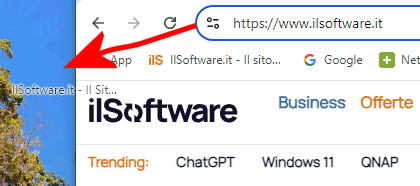
L’oggetto così creato è un semplice file di testo (la struttura è quella dei file .ini di Windows) che al suo interno ospita l’indirizzo della pagina in corso di visita.
Facendo doppio clic sul file .url, potrebbe essere necessario scegliere Browser Internet come applicazione predefinita. Diversamente, il browser predefinito potrebbe non aprire direttamente l’URL di destinazione contenuto nel file ma limitarsi solo a visualizzare il file in formato testo puro.
Gestire i segnalibri diventa un’operazione intuitiva
Anziché affidarsi alle lunghissime liste di siti preferiti nel browser, si possono creare una o più cartelle, all’interno delle quali creare segnalibri in formato .url che puntano alle pagine preferite.
A differenza dei metodi tradizionali di gestione dei segnalibri, i file .url consentono di trattare i segnalibri come normali oggetti a livello di file system. Ciò significa che operazioni come eliminare, copiare, spostare o rinominare un segnalibro sono semplici come gestire qualsiasi altro file sul computer.
I principi di funzionamento del file system, inoltre, consentono di mantenere tutto in ordine, facilitando la ricerca dei segnalibri. Se si sta lavorando a un progetto specifico, è possibile copiare i file dei segnalibri pertinenti nella directory del progetto stesso, tenendo così tutto in un’unica locazione di memoria.
La ricerca tra migliaia di segnalibri è rapida e immediata. Utilizzando la funzione di ricerca del sistema operativo, si possono trovare i file .url di proprio interesse in pochi secondi.
L’aggiunta di eventuali tag ai segnalibri è estremamente semplice: basta rinominare il file, ad esempio, aggiungendo qualcosa come #lavoro o #viaggi prima dell’estensione .url. A questo proposito, ricordiamo che è sempre opportuno attivare la visualizzazione delle estensioni conosciute nel menu Visualizza di Esplora file.
Aprire i segnalibri con qualunque browser
Sebbene l’apertura dei file .url sia associata con il browser impostato come predefinito sul sistema, è possibile trascinare l’elemento sulla finestra di qualunque applicazione utilizzata per navigare sul Web. Il sito di destinazione, specificato all’interno del file .url, sarà così automaticamente gestito.
Per chi è interessato a un’analisi più approfondita dei segnalibri, i file .url offrono l’opportunità di eseguire attività di data mining. Sono infatti oggetti semplice, accessibili servendosi di un qualunque linguaggio di programmazione. Diventa così possibile estrarre informazioni utili con poche righe di codice.
Infine, se si gestiscono i segnalibri come file .url, basta archiviare questi file per crearne istantaneamente un backup. Inoltre, si può attivare la sincronizzazione dei segnalibri tra diversi dispositivi utilizzando la soluzione già adottata per altre tipologie di oggetti. Pensiamo ad esempio all’ottimo Syncthing.
Credit immagine in apertura: iStock.com – HAKINMHAN
/https://www.ilsoftware.it/app/uploads/2024/10/segnalibri-browser-web.jpg)
/https://www.ilsoftware.it/app/uploads/2024/10/chrome-recuperare-spazio-disco-cachestorage.jpg)
/https://www.ilsoftware.it/app/uploads/2025/02/ILSOFTWARE-14.jpg)
/https://www.ilsoftware.it/app/uploads/2025/02/brave-browser-custom-scriptlets.jpg)
/https://www.ilsoftware.it/app/uploads/2025/02/come-disinstallare-edge-browser.jpg)